Kamerák hozzáadása
A kamerák hozzáadása alapvető lépés a CCTV rendszerek tervezésében. Az alkalmazás hozzáférést biztosít egy közel 20 000 kamerát tartalmazó, különböző gyártóktól származó átfogó adatbázishoz, vagy létrehozhatsz egyedi kamerákat is az egyedi igényeidnek megfelelően. Miután hozzáadtad, a kamerák megjelennek a projekt vásznán, és részletes beállításokkal konfigurálhatók.
Mikor használd
- Ha kamerákat kell hozzáadnod a CCTV rendszertervedhez
- Ha konkrét kameramodelleket szeretnél keresni a kiterjedt adatbázisban
- Ha olyan egyedi kamerákat kell készítened, amelyek nem érhetők el a standard katalógusban
A kamera kiválasztó megnyitása
Kamera projektedhez való hozzáadásához kattints a bal oldali eszköztáron az Insert menüre, majd válaszd a Camera lehetőséget. A bal oldalon megjelenik egy oldalsáv két füllel: Catalog és Create new.
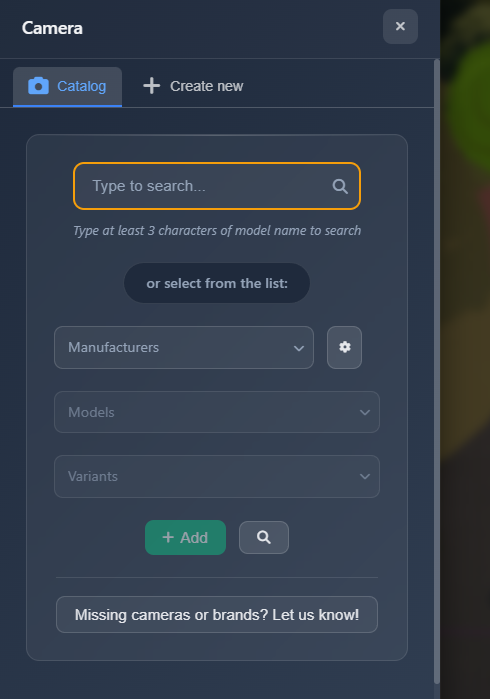
Keresés a katalógusban
A Catalog fül közel 20 000, különböző gyártók által készített kamerához biztosít hozzáférést. Háromféleképpen kereshetsz kamerákat:
Gyorskeresés
Használd a "Type to search..." mezőt, és írd be a kameramodell nevének egy részletét. A keresés gépelés közben megjeleníti a megfelelő találati javaslatokat. A keresés rugalmas, és részleges egyezés esetén is megtalálja a kamerákat.
TIP
A gyártók és beszállítók eltérő elnevezési szokásai miatt próbáld meg a cikkszám középső részét beírni. Például a "DH-IPC-HFW3466" helyett elég a "HFW3466", és az alkalmazás akkor is megtalálja a kamerát.
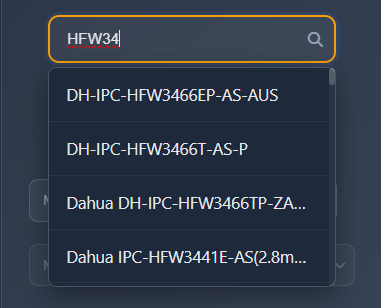
Gyártó szerinti böngészés
Legördülő menükből választhatsz:
- Manufacturer dropdown – Válassz egy kameragyártót a listából
- Model dropdown – Válaszd ki a modellt a gyártó kiválasztása után
- Variant dropdown – Válaszd ki a kiválasztott modell konkrét variánsát
Limit search to selected manufacturers – Kattints erre a gombra a gyártó legördülő menüje mellett, hogy a listát csak a gyakran használt gyártókra szűkítsd. Ez gyorsabb navigációt biztosít, ha elsősorban néhány márkával dolgozol.
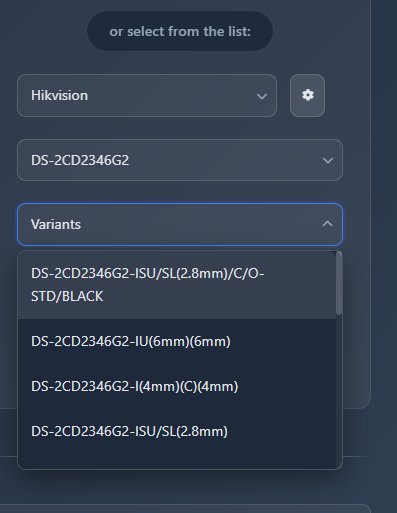
Haladó keresés
Kattints a nagyító ikonra az "Add" gomb mellett a haladó keresési ablak megnyitásához. Itt több szűrőt is alkalmazhatsz, hogy a megadott kritériumoknak megfelelő kamerákat találj:
- Felbontás
- Kameratípus
- Mikrofon megléte
- Wi‑Fi támogatás
- Hangszóró megléte
- És egyéb műszaki paraméterek
A szűrők kiválasztása után kattints a Search gombra, hogy megjelenjen a feltételeknek megfelelő kamerák listája. Kattints bármely kameratételnél az információ ikonra (i), hogy lenyisd és megtekintsd a kamera részletes specifikációit.
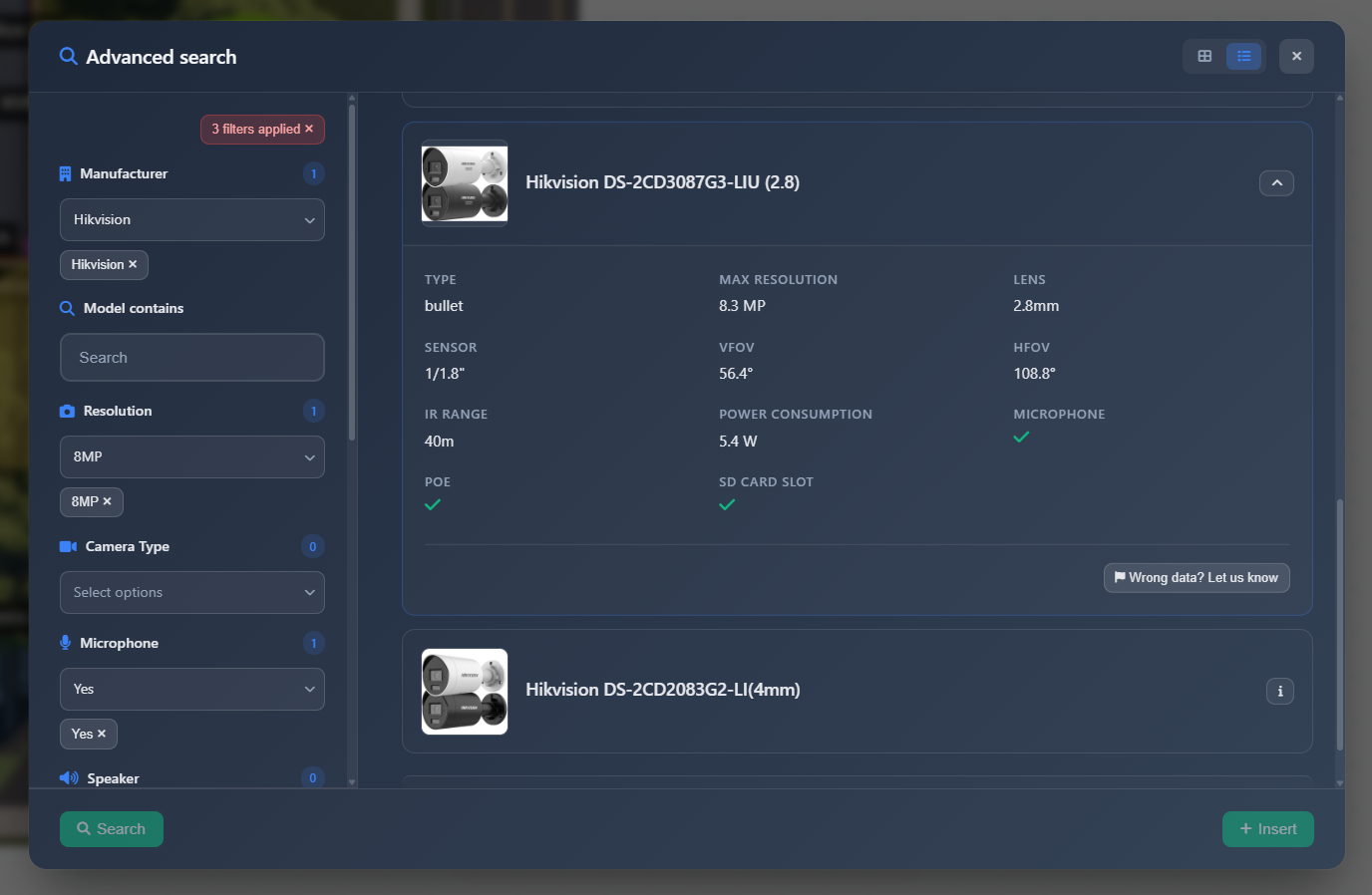
Egyedi kamerák létrehozása
Ha olyan kamerára van szükséged, amely nincs az adatbázisban, az Create new fülön létrehozhatsz egy egyedi kamerát. Itt saját kamerád specifikációit adhatod meg:
- Manufacturer – Add meg az egyedi kamera gyártójának nevét
- Model – Add meg a modell nevét
- Image upload – Opcionálisan tölts fel egy képet a kameráról vizuális hivatkozásként
- Channels – Hozz létre egy vagy több csatornát a kamerához, mindegyiket saját beállításokkal:
- Csatornatípus
- Megvilágítási tartomány
- Vízszintes látószög tartomány
- Függőleges látószög tartomány
- Felbontás
TIP
Save in database – Jelöld be ezt az opciót, hogy elmentsd az egyedi kamerát későbbi használatra. A mentett egyedi kamerák a kameralistában a "USER CAMERAS" gyártó alatt fognak megjelenni.
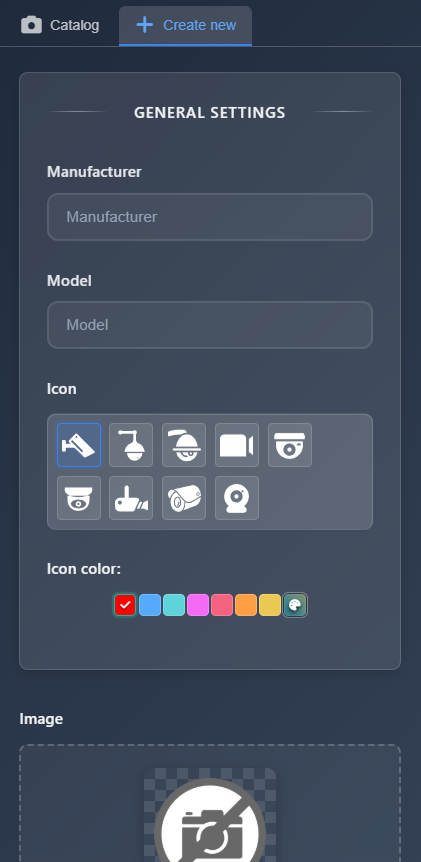
Kamerák hozzáadása a projekthez
Miután kiválasztottál egy kamerát a katalógusból, vagy létrehoztál egy egyedi kamerát, kattints az Add gombra. A kamera kiválasztó oldalsáv bezárul, és a kamera megjelenik a projektnézet közepén. Jobb oldalon automatikusan megnyílik a kamera beállításainak oldalsávja, ahol konfigurálhatod a kamera tulajdonságait, pozícióját és egyéb beállításait.
Hiányzó kamerák jelentése
Ha nem találod az adatbázisban a szükséges konkrét kameramodellt vagy gyártót, kattints a "Missing cameras or brands? Let us know!" gombra, és jelezd a támogatásnak. A csapat hozzáadja a kamerát az adatbázishoz.
Tippek
- Kereséskor a jobb találatok érdekében a cikkszám középső részét használd a teljes modellnév helyett
- Használd a "Limit search to selected manufacturers" funkciót, ha főként néhány kameramárkával dolgozol, így gyorsabban navigálhatsz
- Ha gyakran készítesz egyedi kamerákat, mindig jelöld be a "Save in database" opciót, hogy a jövőbeni projektekhez is elérhetők legyenek
- Használd a részletes keresési szűrőket, hogy gyorsan megtaláld a konkrét műszaki követelményeknek megfelelő kamerákat
- Kattints az információ ikonra (i) a kameratételeken, hogy hozzáadás előtt megtekintsd a részletes specifikációkat
- Az adatbázisba mentett egyedi kamerák a "USER CAMERAS" gyártó alatt jelennek meg a könnyebb elérés érdekében
